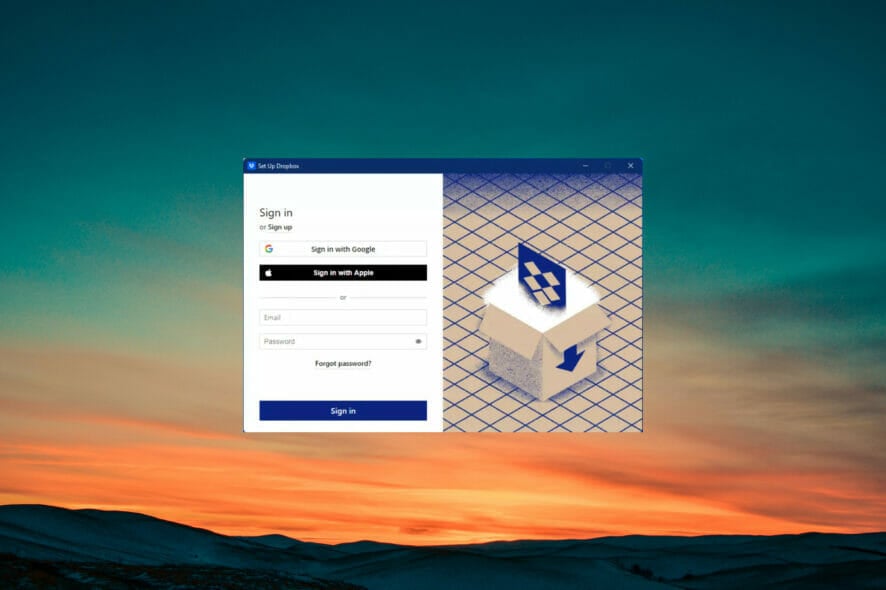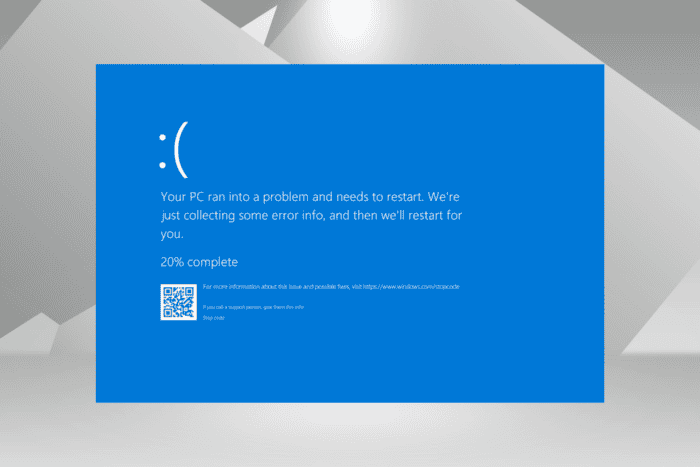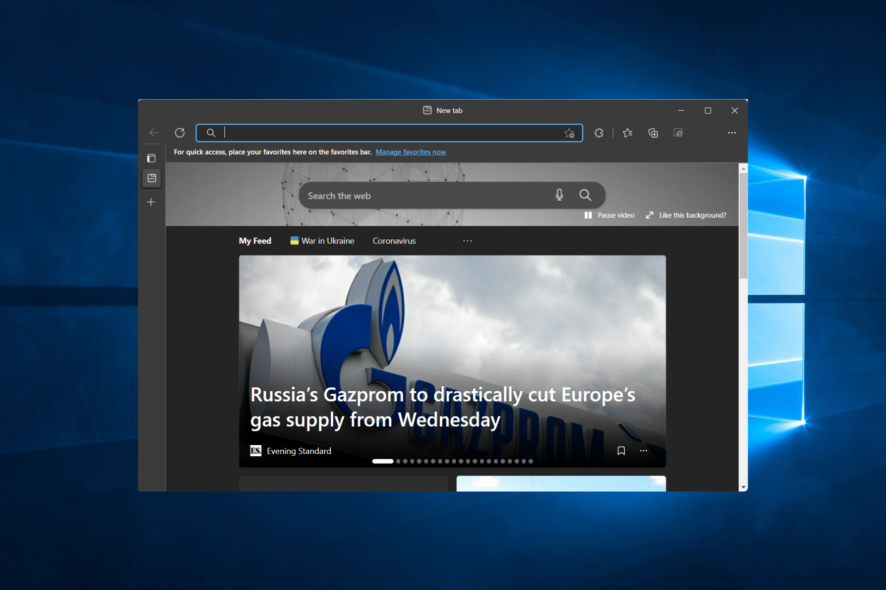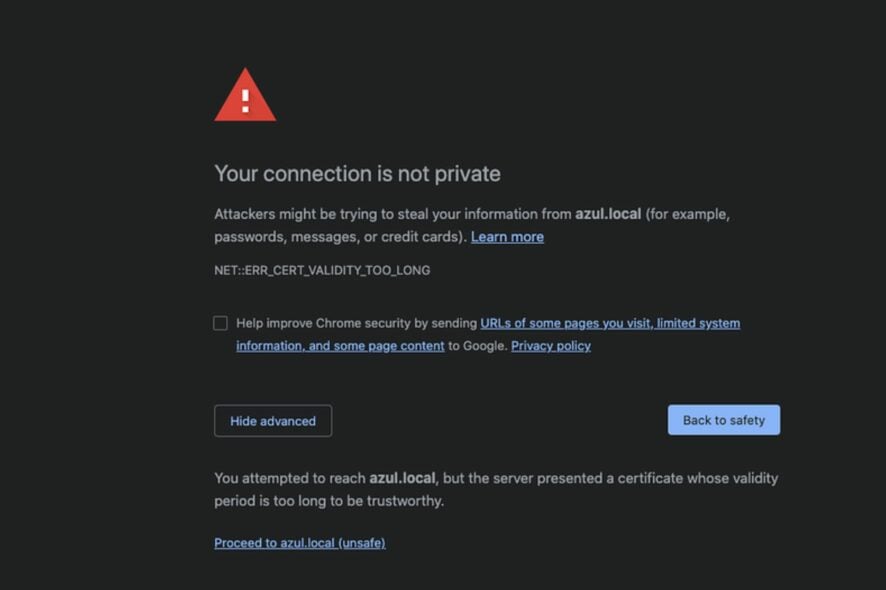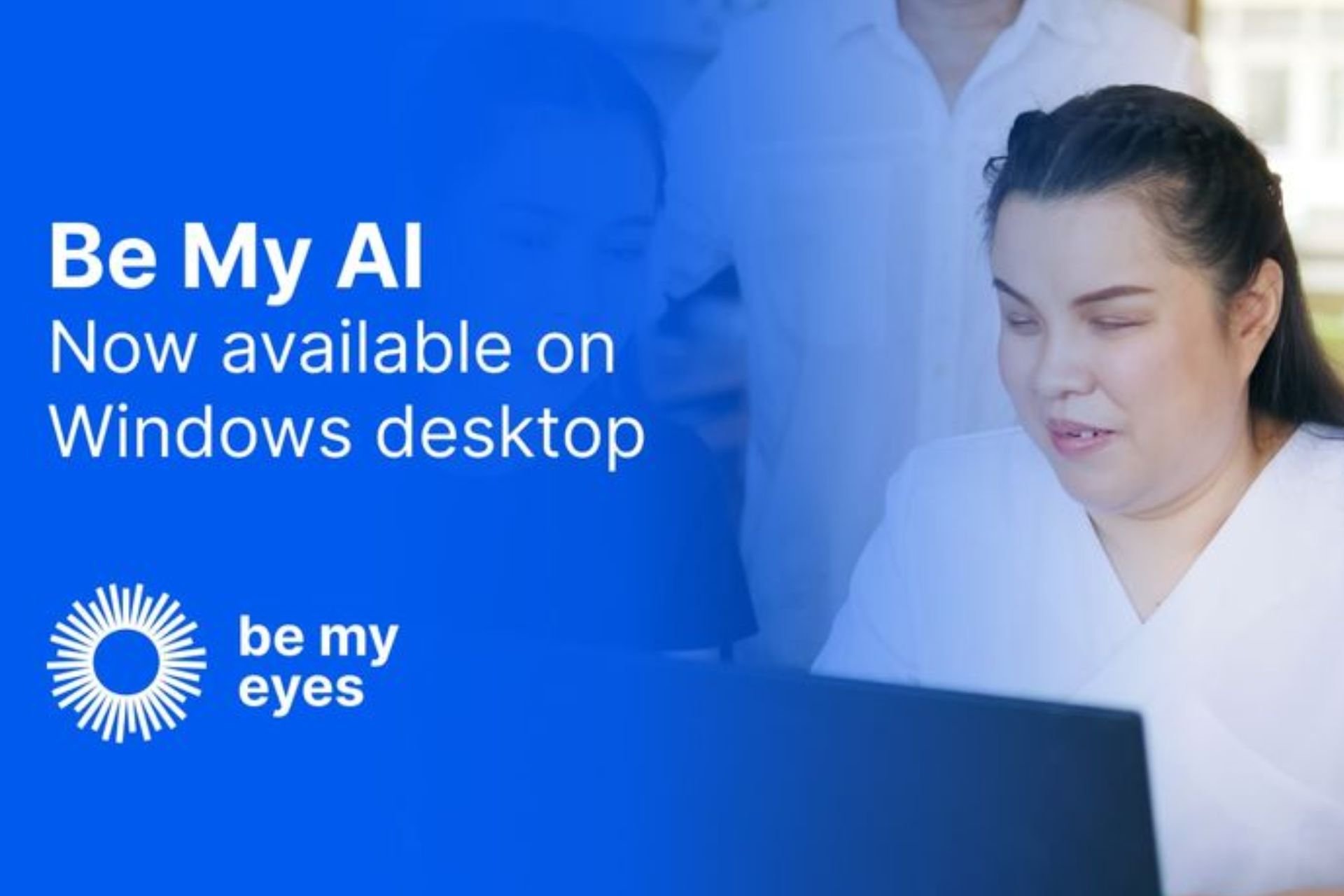Windows 11 : La saisie vocale ne fonctionne pas ? Réparez-le en 6 étapes
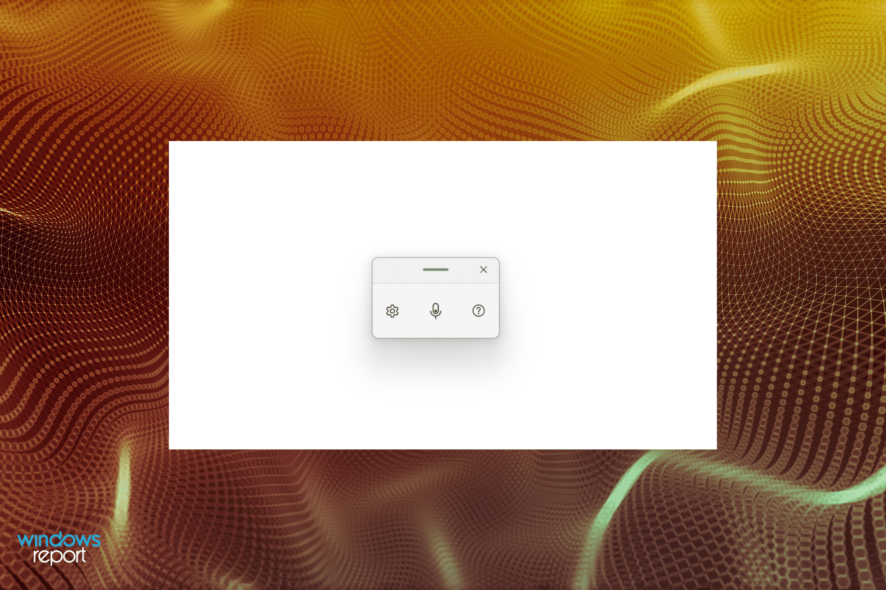 La fonction de saisie vocale est l’une des plus discutées dans la dernière itération. Qui ne voudrait pas utiliser la saisie vocale plutôt que de taper la même chose ? Mais plusieurs utilisateurs ont signalé que la saisie vocale de Windows 11 ne fonctionne pas.
La fonction de saisie vocale est l’une des plus discutées dans la dernière itération. Qui ne voudrait pas utiliser la saisie vocale plutôt que de taper la même chose ? Mais plusieurs utilisateurs ont signalé que la saisie vocale de Windows 11 ne fonctionne pas.
Cette fonctionnalité n’est pas nouvelle, elle était également présente dans Windows 10, bien qu’avec un nom différent. Mais sur Windows 11, elle est indéniablement beaucoup plus avancée et offre une précision élevée lors de la transcription de la parole en texte.
En dehors de cela, elle fonctionnera n’importe où sur le système, que vous soyez en train de faire une recherche Google, de rédiger un document, et nous pouvons même l’utiliser tout en écrivant cet article.
Alors, lisez les sections suivantes pour découvrir tout sur la fonction et les corrections les plus pertinentes en cas de non-fonctionnement de la saisie vocale de Windows 11.
Comment activer et utiliser la saisie vocale dans Windows 11 ?
Le processus pour activer la saisie vocale dans Windows 11 est simple, il vous suffit de placer le curseur dans un champ de texte et d’appuyer sur Windows + H pour lancer l’outil. Mais ce n’est pas tout !
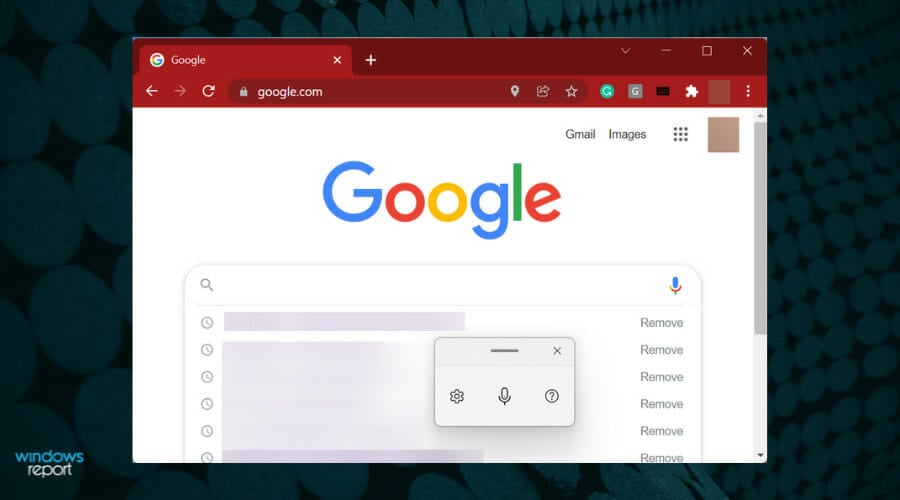 Utiliser la saisie vocale pour effectuer une recherche Google
Il y a beaucoup d’autres choses à savoir sur l’outil de saisie vocale que l’utilisateur doit connaître pour en tirer le meilleur parti. De plus, vous devrez peut-être reconfigurer les paramètres par défaut pour une meilleure expérience, ou configurer l’outil pour qu’il se lance automatiquement lorsque nécessaire.
Utiliser la saisie vocale pour effectuer une recherche Google
Il y a beaucoup d’autres choses à savoir sur l’outil de saisie vocale que l’utilisateur doit connaître pour en tirer le meilleur parti. De plus, vous devrez peut-être reconfigurer les paramètres par défaut pour une meilleure expérience, ou configurer l’outil pour qu’il se lance automatiquement lorsque nécessaire.
Pour découvrir tout cela, consultez notre guide dédié qui vous expliquera comment utiliser l’outil de saisie vocale dans Windows 11.
Que faire si la saisie vocale ne fonctionne pas dans Windows 11 ?
1. Vérifiez les connexions (pour les microphones externes)
Si vous utilisez un microphone externe, il est probable que les connexions ne soient pas en ordre. Pour résoudre ce problème, retirez la prise ou le USB, selon ce que votre microphone utilise, nettoyez-le ainsi que le port, puis reconnectez-le.
Une fois cela fait, vérifiez si le problème de saisie vocale de Windows 11 est résolu.
Dans le cas contraire, connectez le même microphone à un autre système et vérifiez s’il fonctionne là-bas. Si c’est le cas, le problème vient de votre ordinateur, et l’exécution des solutions ci-dessous devrait le résoudre.
En revanche, s’il ne fonctionne pas, vous devrez peut-être remplacer le microphone. Consultez notre guide curé qui répertorie les meilleurs microphones pour Windows 11.
2. Vérifiez que le microphone est activé
-
Appuyez sur Windows + I pour lancer l’application Paramètres et sélectionnez Confidentialité et sécurité dans les onglets listés dans le panneau de navigation à gauche.
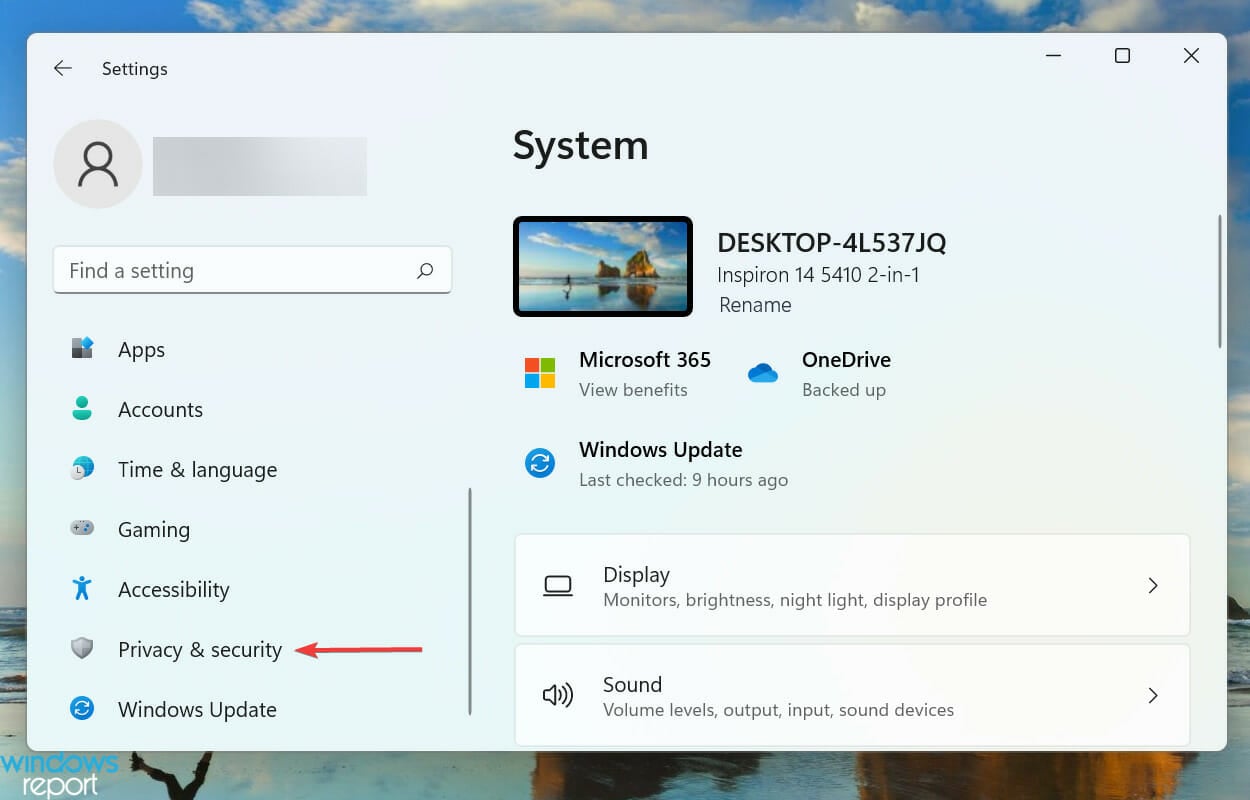
-
Faites défiler vers le bas et sélectionnez Microphone sous Autorisations des applications.
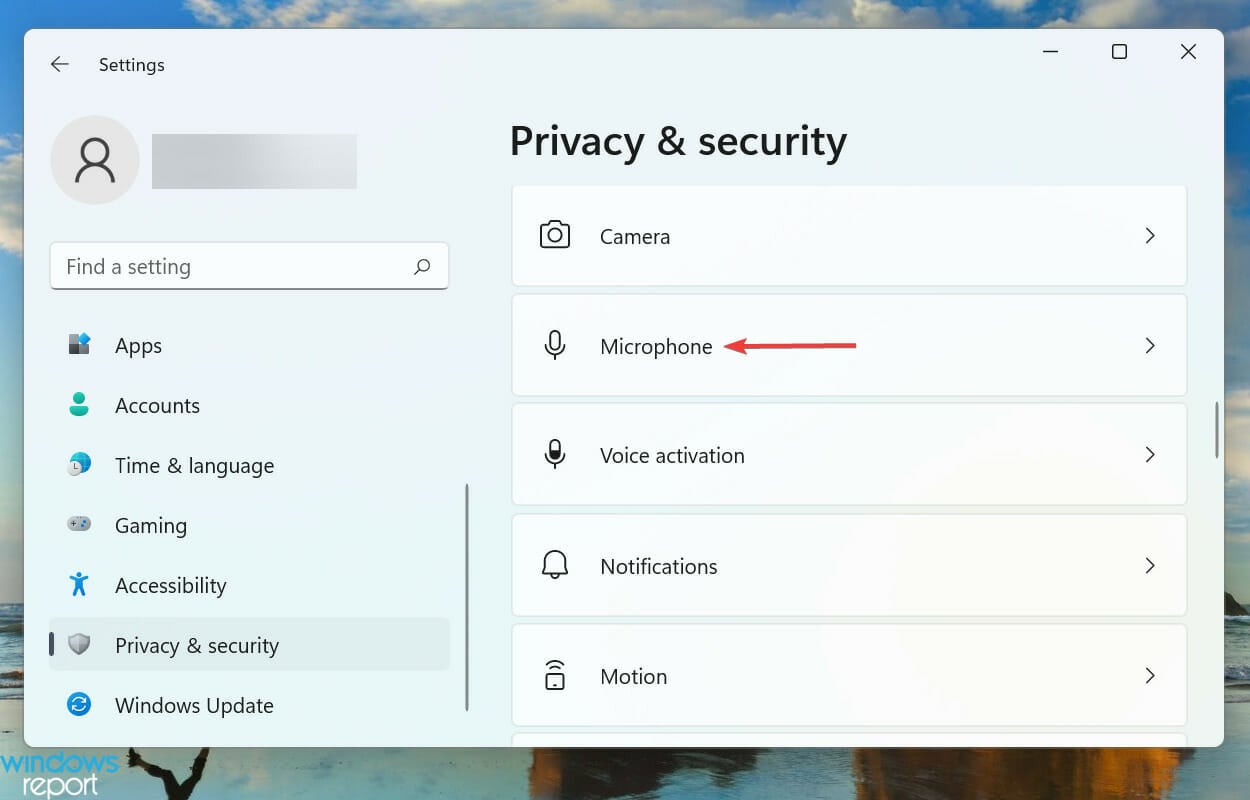
-
Assurez-vous que le commutateur Autorisation du microphone est activé.
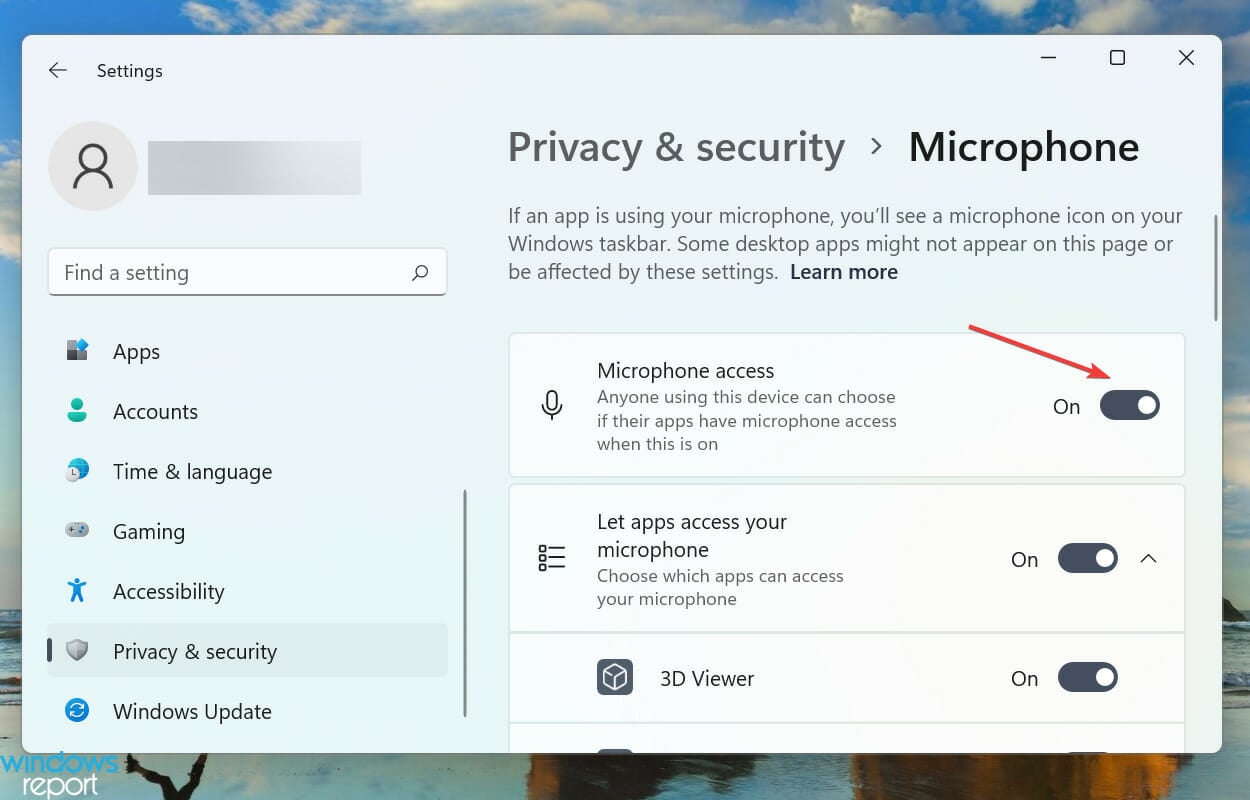
Si le microphone n’a pas les autorisations requises, vous rencontrerez des problèmes avec la saisie vocale. Il suffit d’apporter les modifications nécessaires pour que cela fonctionne.
Après avoir donné l’autorisation, vérifiez si le problème de saisie vocale ne fonctionnant pas dans Windows 11 est résolu.
3. Choisissez la bonne langue pour la parole
-
Appuyez sur Windows + I pour lancer l’application Paramètres et sélectionnez l’onglet Heure et langue parmi ceux listés dans le panneau de navigation à gauche.
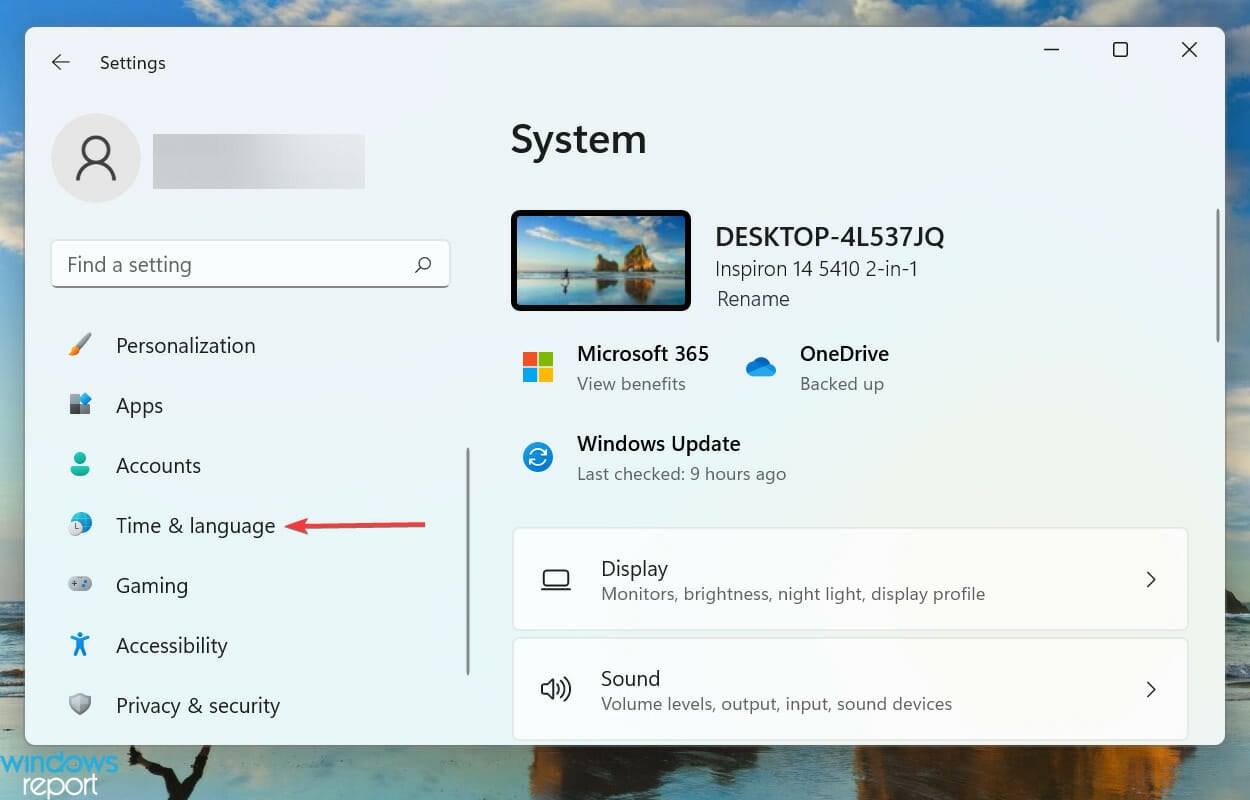
-
Ensuite, cliquez sur Langue à droite.
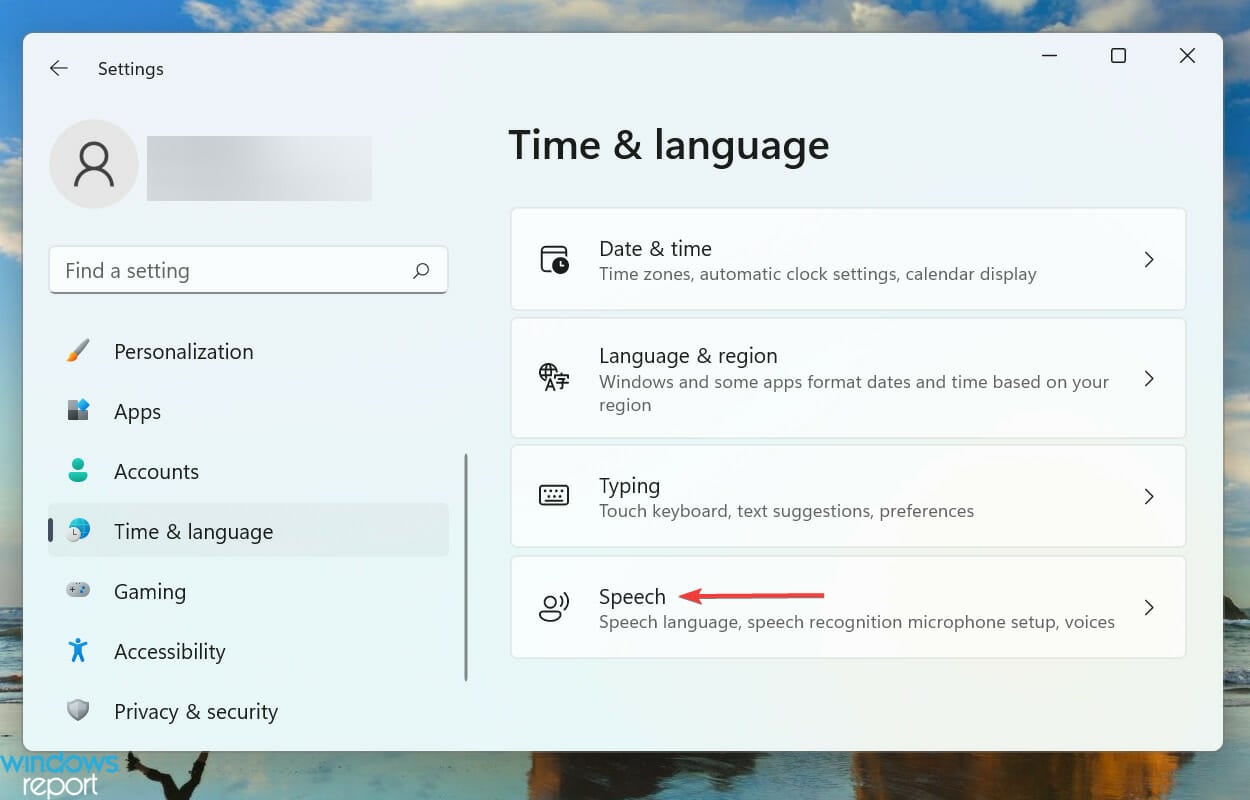
-
Maintenant, sélectionnez l’option souhaitée dans le menu déroulant Choisissez la langue avec laquelle vous parlez avec votre appareil, et cochez la case pour l’option Reconnaître les accents non natifs pour cette langue.
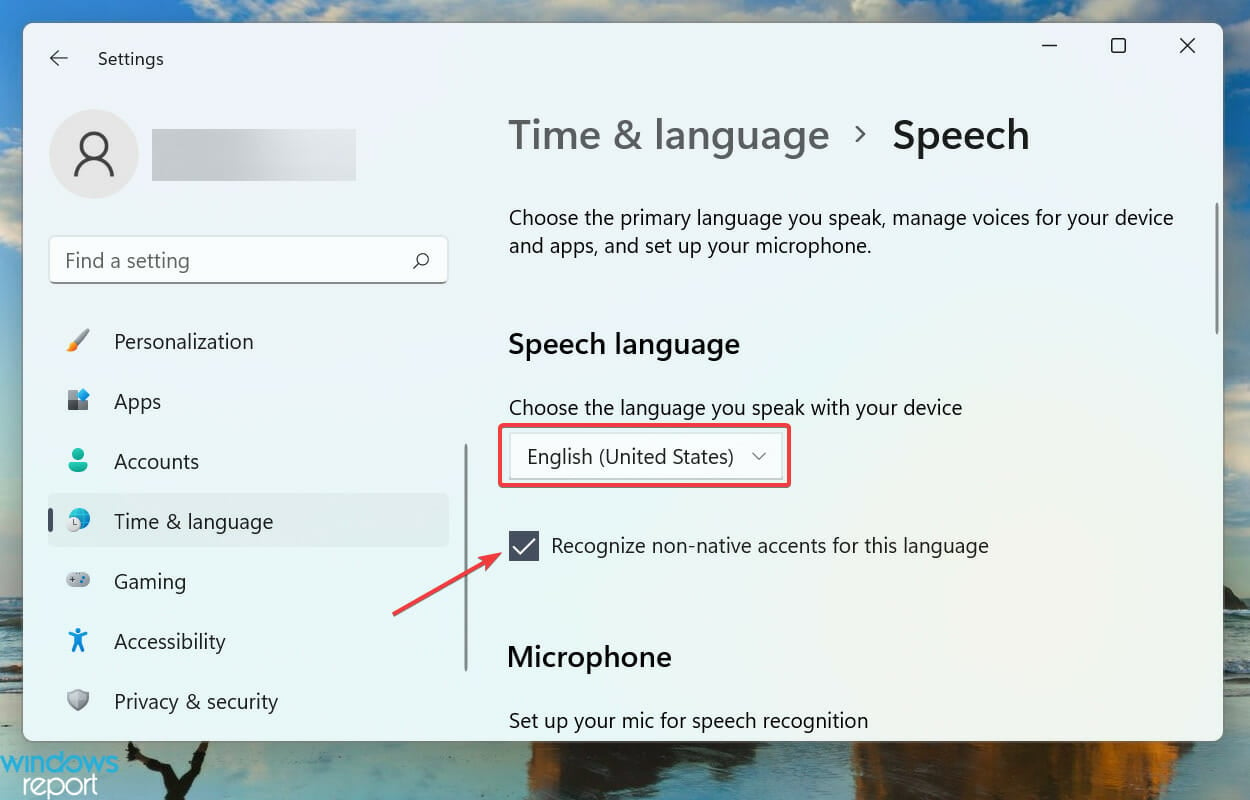
-
Cliquez sur le bouton Commencer sous Microphone et suivez les instructions à l’écran pour résoudre les problèmes.
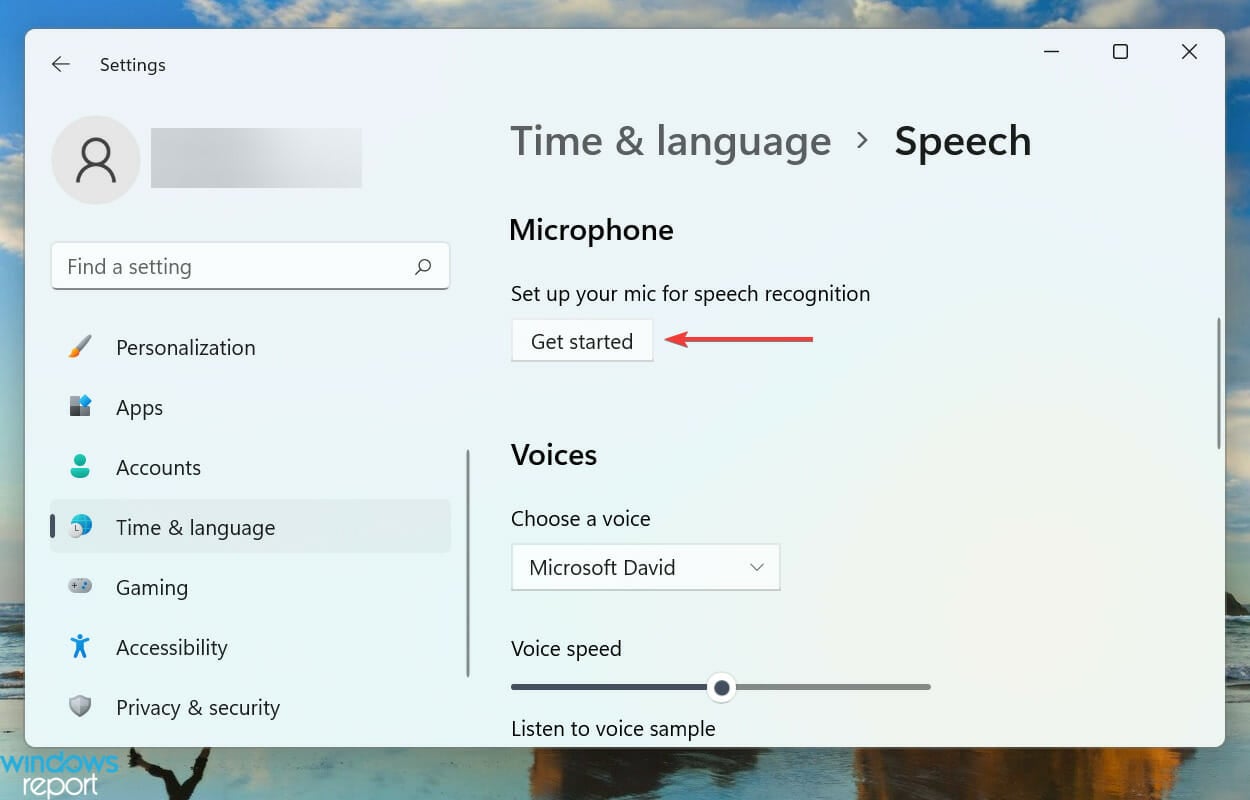
4. Mettez à jour Windows 11
-
Appuyez sur Windows + I pour lancer l’application Paramètres et sélectionnez l’onglet Mise à jour Windows dans le panneau de navigation.
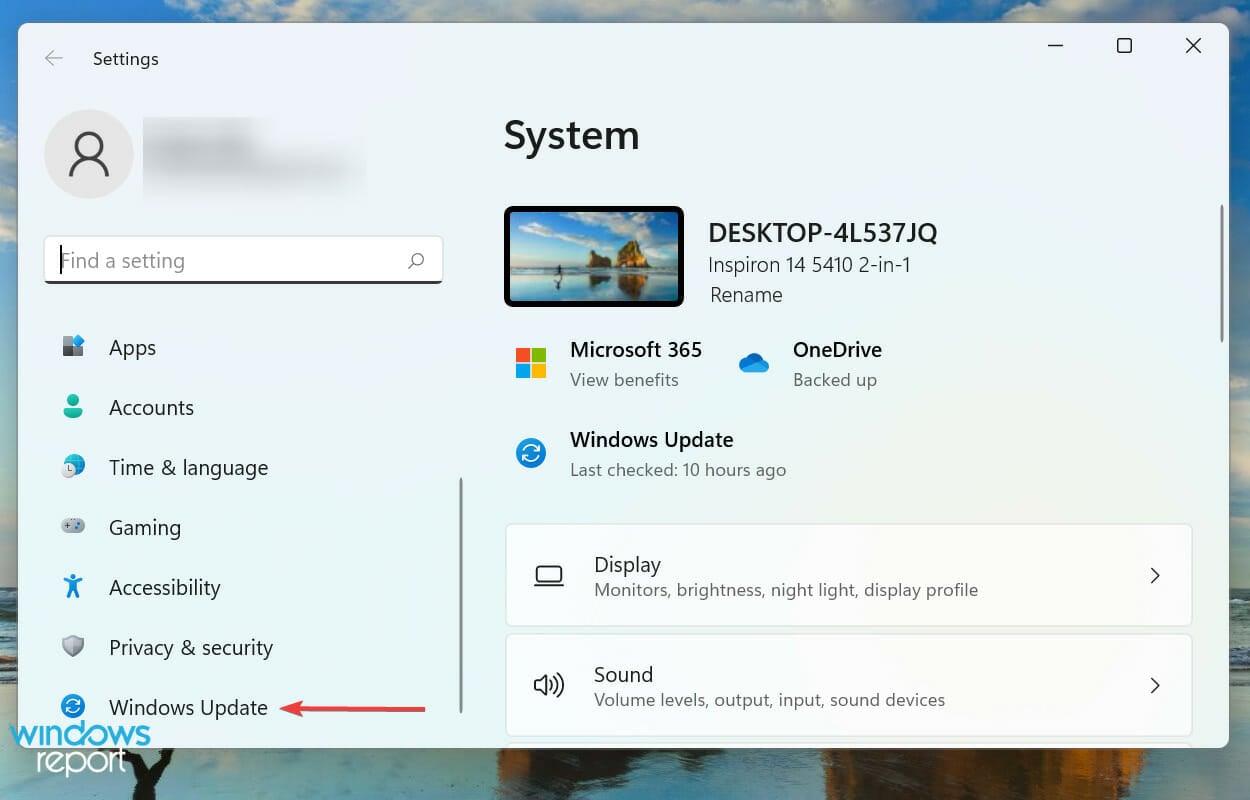
-
Cliquez sur le bouton Vérifier les mises à jour à droite pour rechercher une version plus récente de l’OS.
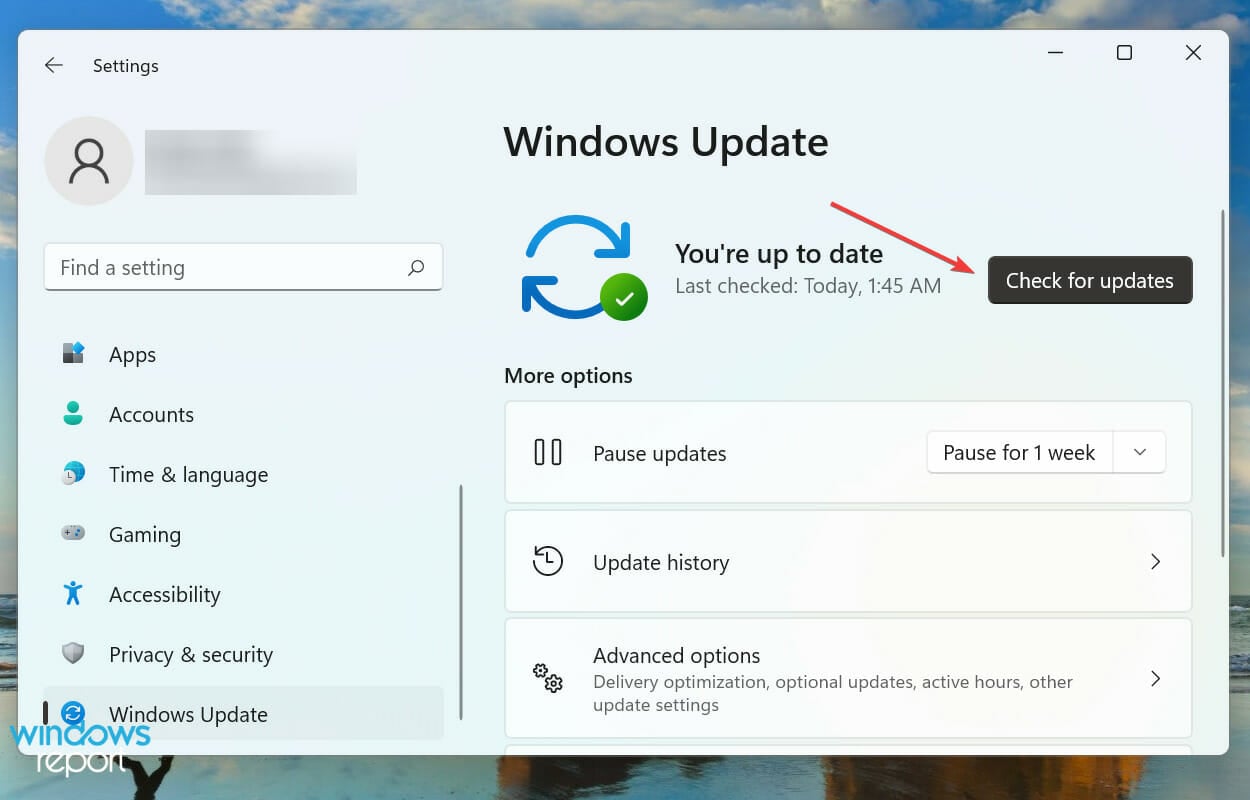
-
Si une mise à jour est répertoriée après le scan, cliquez sur Télécharger et installer.
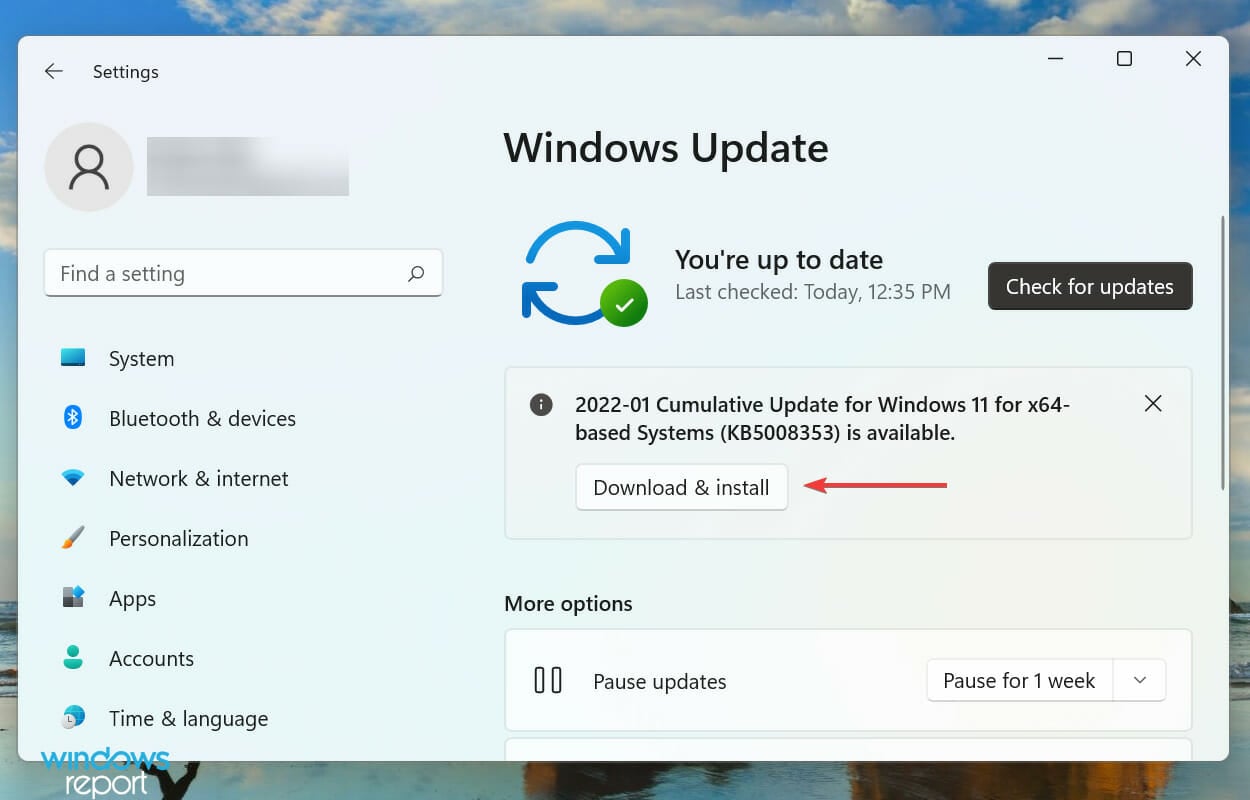
Si vous rencontrez l’erreur de saisie vocale ne fonctionnant pas dans Windows 11 en raison d’un bug dans la version actuelle de l’OS, l’installation d’une mise à jour serait la meilleure solution. Chaque fois que Microsoft identifie un bug dans Windows, un correctif est publié dans les versions ultérieures.
5. Exécutez le dépanneur
-
Appuyez sur Windows + I pour lancer l’application Paramètres et cliquez sur Dépannage à droite dans l’onglet Système.
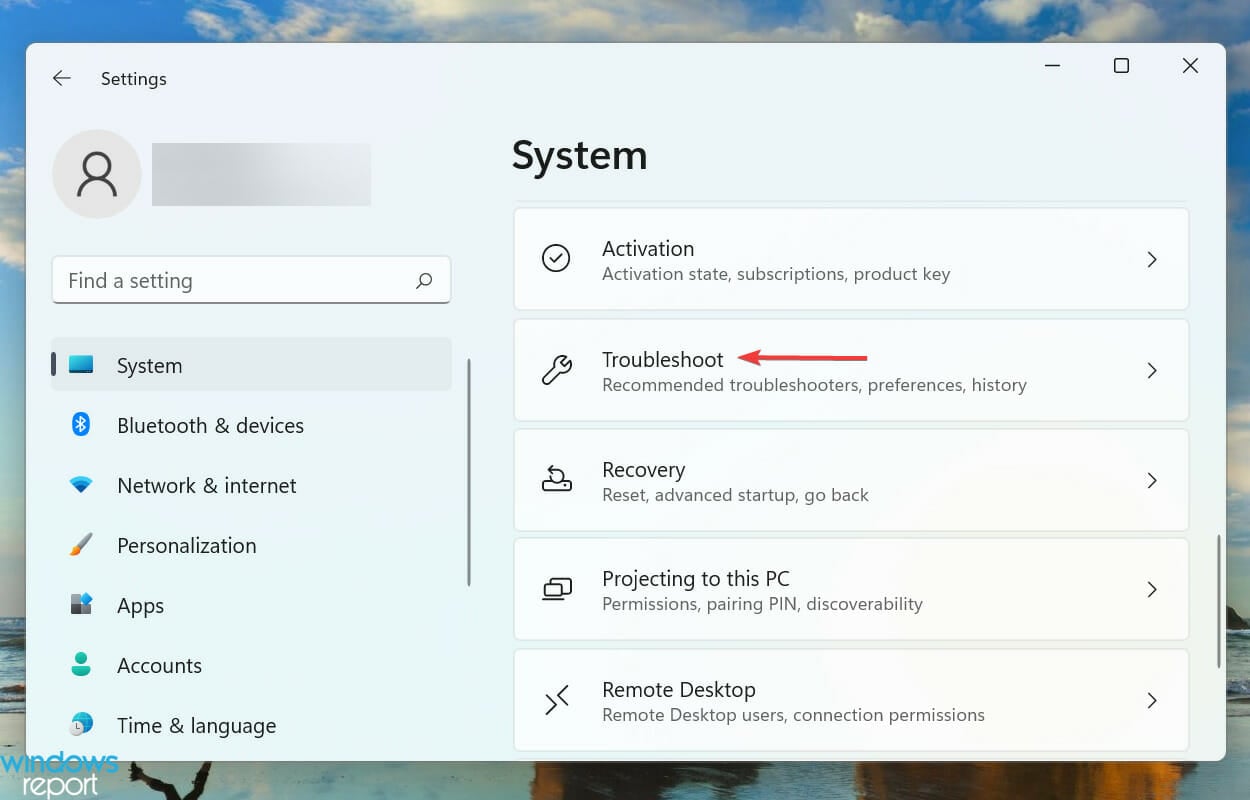
-
Ensuite, cliquez sur Autres dépanneurs.
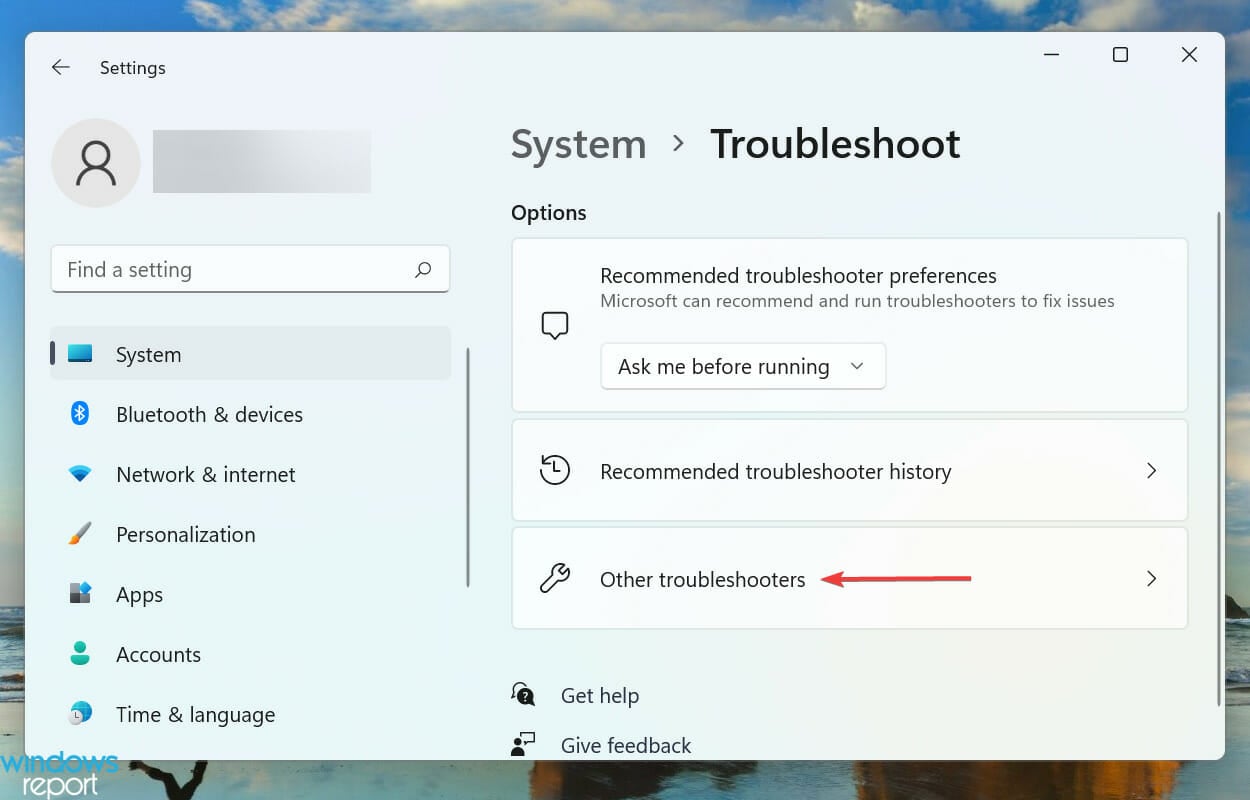
-
Localisez le dépanneur Enregistrement audio et cliquez sur le bouton Exécuter à côté de celui-ci.
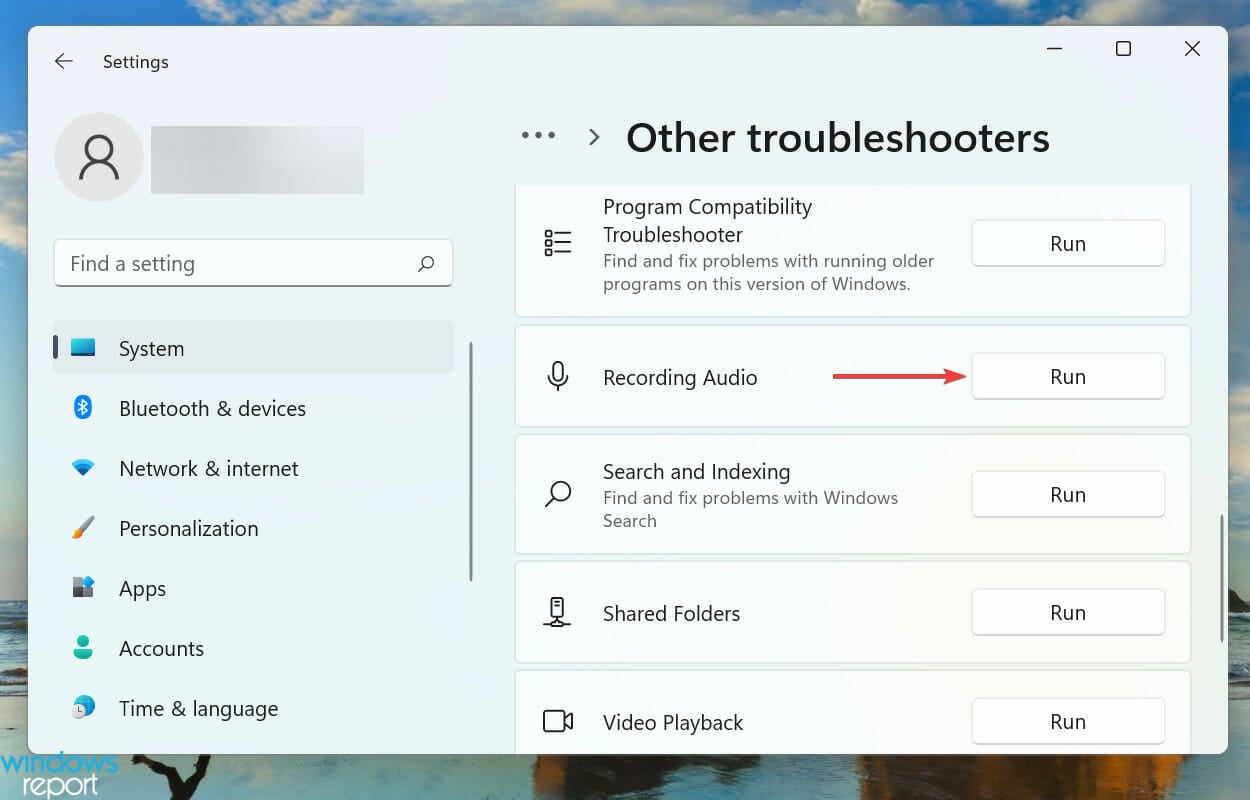
- Suivez les instructions à l’écran et choisissez l’option pertinente lorsqu’on vous le demande.
Il est toujours recommandé d’exécuter un dépanneur dédié chaque fois que vous rencontrez un problème sous Windows. Microsoft propose plusieurs de ces outils pour diagnostiquer et éliminer automatiquement les problèmes causant des dysfonctionnements du système ou des périphériques connectés.
Une fois le dépanneur terminé, vérifiez si le problème de saisie vocale ne fonctionnant pas dans Windows 11 a disparu. Si cela persiste, passez à la méthode suivante.
6. Mettez à jour le pilote du microphone
-
Appuyez sur Windows + S pour lancer le menu Recherche, entrez Gestionnaire de périphériques dans le champ de texte en haut, et cliquez sur le résultat de recherche pertinent qui apparaît.
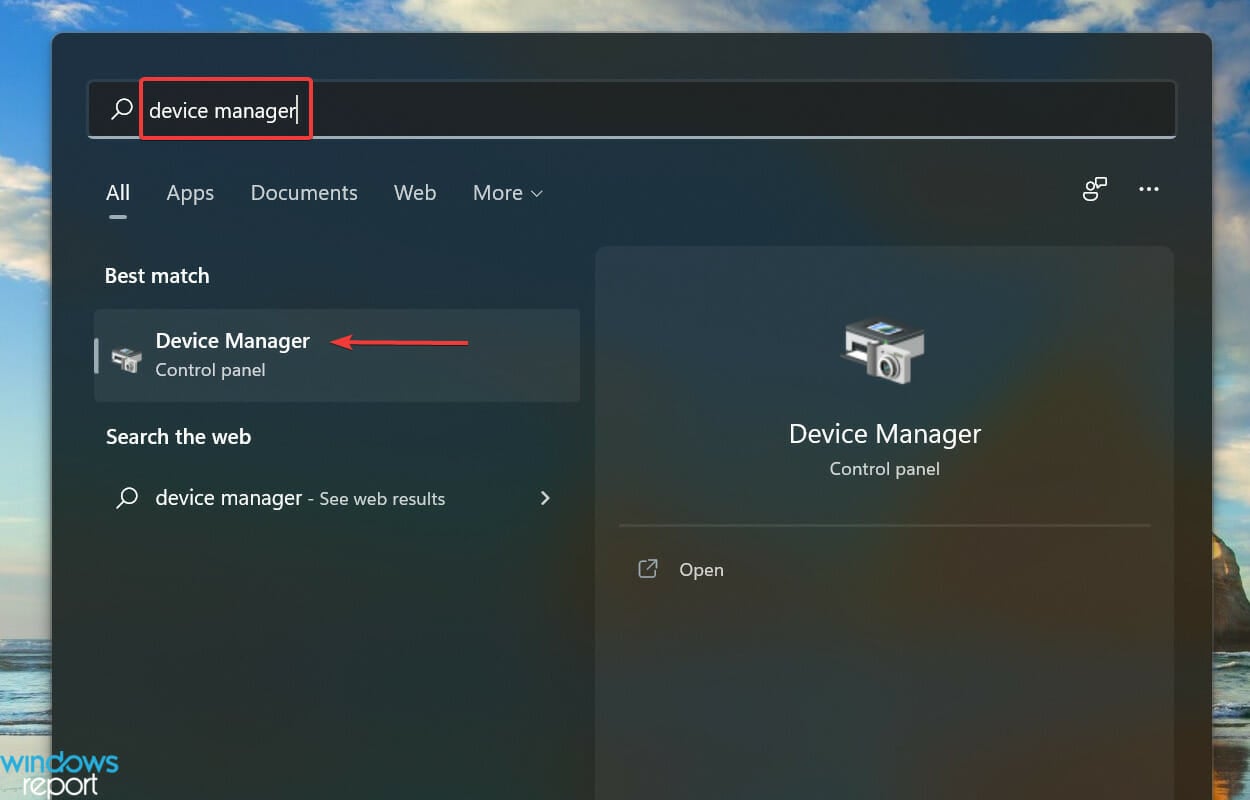
-
Maintenant, double-cliquez sur l’entrée Entrées et sorties audio pour afficher les différents appareils sous celle-ci.
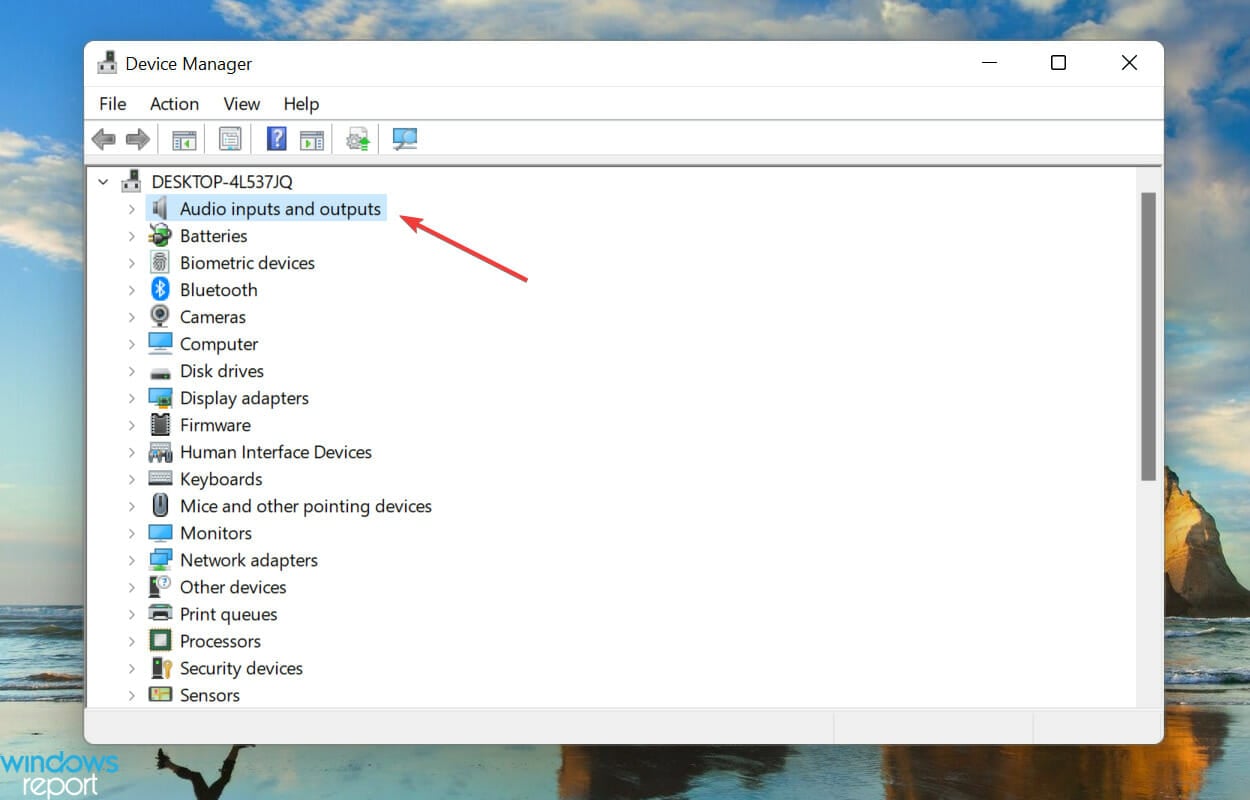
-
Cliquez avec le bouton droit sur le microphone défectueux et sélectionnez Mettre à jour le pilote dans le menu contextuel.
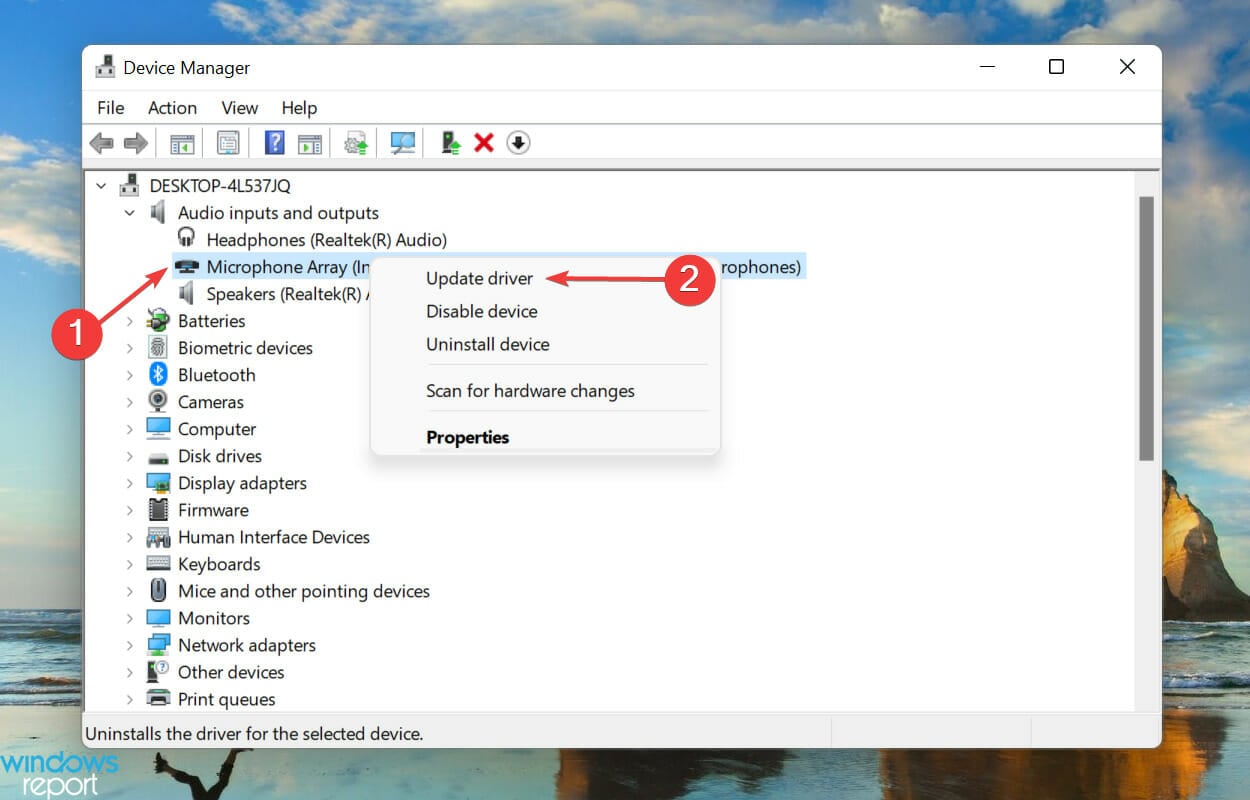
-
Enfin, sélectionnez Rechercher automatiquement les pilotes parmi les deux options listées dans la fenêtre Mettre à jour les pilotes.
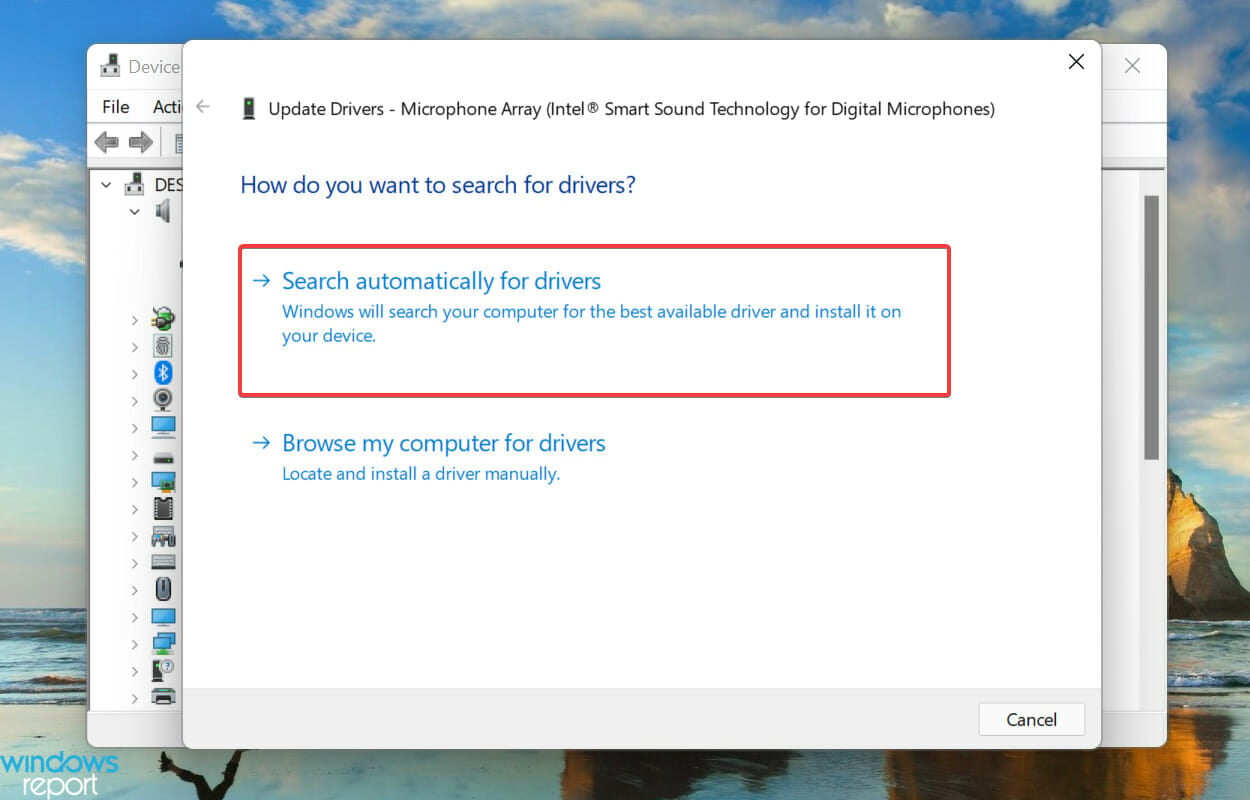
- Le système va maintenant rechercher les meilleurs pilotes disponibles et les installer pour le microphone.
Si aucune des solutions listées ci-dessus n’a fonctionné, c’est probablement le pilote microphone obsolète qui en est responsable. Les pilotes obsolètes sont connus pour causer divers problèmes, et après l’installation de la mise à jour, vous constaterez une amélioration notable des performances.
Cependant, la méthode du Gestionnaire de périphériques ne recherche que les mises à jour sur le système. Donc, si vous n’avez pas téléchargé la dernière version précédemment, la mise à jour ne s’effectuerait pas, et vous recevrez un message disant que le meilleur pilote disponible est déjà installé.
Dans ce cas, vous pouvez rechercher la dernière version du pilote dans Windows Update, ou télécharger manuellement le setup depuis le site Web du fabricant et l’installer.
Si cela vous semble trop compliqué, vous pouvez toujours faire confiance à une application tierce. Nous vous recommandons d’utiliser un outil de mise à jour des pilotes dédié qui va scanner toutes les sources pour la version la plus récente et maintenir tous les pilotes installés à jour.
Quels sont les meilleurs logiciels de transcription vocale pour Windows 11 ?
Si l’outil de saisie vocale dans Windows 11 ne répond pas à vos besoins, bien que cela soit rarement le cas, il existe plusieurs applications similaires disponibles. Consultez notre guide curé incluant les meilleurs logiciels de transcription vocale pour Windows 11 à cet égard.
Ces outils offrent beaucoup plus de fonctionnalités, et dans certains cas, une meilleure précision et justesse également. Lors de la sélection de l’un d’entre eux, il est impératif de vérifier si le logiciel est efficace.
La précision est ici primordiale, car vous ne voudriez certainement pas avoir à éditer le texte encore et encore. Il devrait être capable de transcrire de manière précise ce qui est dit sans, ou avec un minimum, d’erreurs.
Maintenant, vous savez tout sur les outils de saisie vocale et les méthodes les plus efficaces pour le corriger, au cas où il ne fonctionnerait pas sur Windows 11.
Découvrez également comment utiliser Cortana, un moyen rapide de commander votre ordinateur par la voix, dans Windows 11, si vous rencontrez des problèmes avec elle.
Dites-nous quelle solution a fonctionné et votre expérience avec la saisie vocale dans Windows 11, dans la section des commentaires ci-dessous.